Настройка YouTube комментариев. Новые возможности комментариев Youtube
Видеохостинг YouTube сегодня один из самых популярных. Пользователи с удовольствием просматривают видео, рекомендуют своим друзьям, высказывают своё отношение к увиденному ролику, оставляют комментарии на YouTube. Люди — эмоциональны по своей природе, рассказать о своих чувствах, тем самым прокомментировать просмотренный видеоролик, сегодня считается правилом хорошего тона.
Видео — блогеры должны создавать такие фильмы, чтобы затронуть тонкие струны в душах, вызывать у человека сострадание, сопереживание, гордость, радость, любовь, другие светлые эмоции. Бывают и фильмы, вызывающие противоположное, смотреть такое не хочется. Учитывая эти моменты, авторы пользуются автокомментариями для продвижения своих ресурсов, будь – то: сайт, товар, видео или канал. Для этого после просмотра видеофильма оставляют запись со свой ссылкой. Такой комментарий проходит модерацию, иногда длительное время и если такую запись оставили, то она длительное время будет вести трафик по ссылке.
Хороший бесплатный и эффективный способ раскрутки Вашего канала с помощью рассуждения под видео с миллионными просмотрами. Если он написан оригинально, с долей интриги, то человек, читающий его, захочет перейти на Ваш канал. Далее Ваша задача удержать посетителя.
Что ещё примечательно, Гугл выдаёт в поисковом запросе и сам автокомментарий, я в этом убеждалась неоднократно.
Как оставить Ютуб комментарии
Поисковик YouTube, набираем популярное видео, из предложенных роликов выбираем фильм. Под видеофильмом открывается поле, в него набираем текст.
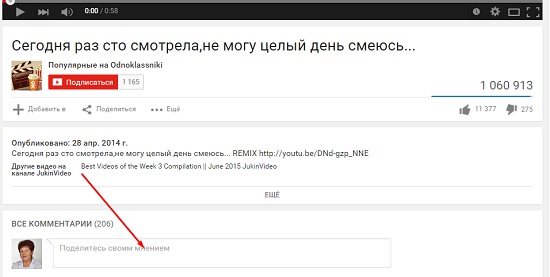
Обычно эти примечания печатаются, практически все, одинаковыми: простым шрифтом. Если есть желание выделить Ваш текст, таким образом, чтобы он бросался в глаза, то можно применить горячие клавиши:
- Shift + 8 –предложения будут выделены жирным шрифтом.

2. Shift + нижнее подчёркивание(_) буквы будут наклонены.

3. Shift + дефис (—) написанное будет перечёркнуто.

Примеры применения разных приёмов написания.

Иногда можно встретить следующую фразу:

Настройки комментариев по умолчанию

Проставляя курсором левой мыши, нужное действие, производим регулирование потока высказываний посетителей канала. Аналогичным способом решается проблема отсутствия возможности ответить на написанное зрителем мнение. Нередко можно заметить следующее:

Я бы с удовольствием ответила Зари, но нет возможности. Ей нужно произвести настройку,

проставив галочки во всех чек-боксах.
Приветствуется полемика в обсуждениях, роботы, считают ролик интересным, поднимая его в ТОП, соответственно увеличивается трафик на конкретный видеоролик.
В этой статье я ответила на вопросы комментарии на YouTube, возникающие у пользователей и новичков видео-блогеров.
Комментарии позволяют легко поддерживать связь с другими людьми на YouTube. Вы можете просматривать обсуждения и добавлять свои отзывы в разделе комментариев к видео на вкладке «Обсуждение» на канале (если владелец канала включил вкладу Обсуждение).
Просмотр комментариев на YouTube
Комментарии, которые наиболее важны для Вас, появляются первыми. В верхней части списка Вы увидите комментарии людей из ваших и других авторов, популярных людей. Комментарии, которые нравятся многим людям и на который есть много ответов, также будут отображаться в начале.
- Сортировать комментарии . Также вы можете использовать сортировку, благодаря которой в начале списка будут видны последние комментарии. Для более удобного отслеживания, обсуждения группируются в цепочки.
- Комментарии с других сайтов . Записи из Google Plus, со ссылками на видео или каналы, будут также отображаться в комментариях на YouTube с пометкой „Google+”.
- Модерирование комментариев . На любой комментарий Вы можете пожаловаться, как на спам или нарушение правил. Если же Вы являетесь разработчиком, то можете модерировать комментарии к своим видео на канале при помощи инструментов для модерирования комментариев.
поддерживают еще не все функции новой системы комментирования. Вот некоторые функции, которые еще не доступны:
- В Android:
- Сортировка по последним комментариям.
- В Android и iOS:
- Метка „Google+”
Команда YouTube работает над обновлением для этих приложений. Пока Вы можете использовать эти функции, если войдете на мобильную версию YouTube с помощью браузера устройства.
Публикация комментариев
Обновленная система комментариев основана на . Если Ваш канал еще не был обновлен, узнайте, как связать его с Google Plus для того, чтобы иметь возможность размещать комментарии, а также делать другие вещи, связанные с комментированием.
- Выберите, кто может видеть Ваш комментарий . По умолчанию комментарии на YouTube и Google+ общедоступны. Если вы хотите, то можете размещать свои комментарии только для определенных лиц или лиц из ваших кругов на Google Plus. Таким образом, обсуждение будет иметь более частный характер. Выберите параметр видимости (например, Публичный), чтобы изменить параметры видимости комментариев.
- Используйте форматированный текст . Комментарии на YouTube можно отформатировать с помощью тегов *полужирный* → полужирный , _курсив_ → курсив , -перечеркнутый- → перечеркнутый.
- Добавьте URL . В комментарии вы можете добавить URL. Он будет отображаться как гиперактивная ссылка. URL видео на YouTube отображаются в комментариях, как ссылки с названием фильма.
- Упоминания о разных людях . В своих комментариях Вы можете упоминать о различных людях, приглашая их таким образом, принять участие в разговоре.
- Отправить свой комментарий в несколько мест . Свои комментарии Вы можете использовать в качестве . Если Вы это сделаете, в Google+ будут видны только те, которые вы выбираете. Ваши комментарии будут также видны для этих людей в таких местах, как профиль или страница на Google+, связанная с Вашим каналом. Если вы не хотите предоставлять комментарии в Google+, перед его публикацией снимите флажок Опубликовать в Google+ под комментарием.
Приложения YouTube для Android и iOS поддерживают ещё не все функции новой системы комментирования. Вот некоторые функции, которые еще не доступны:
- В Android:
- [После входа на страницу Google+] Предоставлять доступ только к конкретным лицам и кругам
- В Android и iOS:
- Редактирование комментариев
- Отключение ответов и доступа
Команда YouTube работает над обновлением для этих приложений. Пока Вы можете использовать эти функции через мобильную версию YouTube с помощью браузера мобильного устройства.
Реакция на комментарии
Обновленная система комментариев основан на идентификации Google. Если Ваш канал еще не был обновлен, узнайте, как связать его с Google Plus для того, чтобы иметь возможность размещать комментарии, а также делать другие вещи, связанные с комментированием.
Отмечать интересные замечания . Нажмите на значок на странице, чтобы показать, что Вам понравился чей-то комментарий. В приложениях на Android и iOS вы можете отметить, что комментарий интересный после нажатия комментариев. Информация о том, что Вам нравится какой-то комментарий будет опубликован в Google Plus (отображается как «+1»). Каждый, кто увидит пост, увидит, кто дал ему .
Отвечайте на комментарии . Нажмите на Ответить под комментарием. В приложениях на Android и iOS нажмите комментарий, чтобы отобразить параметр Ответить. Все ответы сгруппированы в темы под первым комментарием. Они видны для тех же лиц в одних и тех же местах, что и первый комментарий.
Изменить, удалить или ограничить круг читателей, которые видят комментарии . Щелкните стрелку в правом верхнем углу опубликованного вами комментария, чтобы отобразить дополнительные параметры комментариев. В приложениях на Android и iOS, некоторые из этих параметров будут показывать Вам, когда коснетесь комментариев.

Приложения YouTube для Android и iOS не поддерживают всех функции новой системы комментирования. Вот некоторые функции, которые еще не доступны:
- В Android:
- Оценка комментариев (положительный)
- В Android и iOS:
- Оценка комментариев (отрицательный)
Команда YouTube работает над обновлением для этих приложений. Пока Вы можете использовать эти функции, если входите в мобильную версию YouTube с помощью браузера устройства.
Модерирование комментариев на YouTube
Другие пользователи YouTube могут добавлять комментарии к вашим видео и на Вашем канале, если на нем включена закладка - Обсуждение. Как у владельца, у Вас есть некоторые инструменты для модерирования дискуссии.
Что можно сделать с комментариями . Проверьте наличие функции, нажав на стрелку в правом верхнем углу комментария, касающегося Вашего канала или фильма.
- Удалить - удаление комментариев с YouTube. Если на комментарий были даны какие-то ответы, то они будут удалены вместе с ним. Если комментарий был опубликован также в Google+, то он не будет оттуда удален.
- Сообщить о спаме или нарушении - позволяет сообщить команде YouTube о комментарий, который, по вашему мнению, является ругательным или может рассматриваться как спам.
- Запретить на канале , пользователь не может добавлять комментарии для фильмов и на канале. Вы можете потом удалить этого человека из списка заблокированных пользователей в настройках сообщества.

Утверждение комментариев перед публикацией . Вы можете допускать публикацию комментарии к своим видео или на вашем канале только после их принятия.
А вы, когда-нибудь задумывались о том, что текст комментариев под видео на Ютубе может быть «нарядным», и привлекать к себе внимание множества зрителей.
Обычно, мы представляем комментарии под видео на YouTube как огромную ленту серых букв. Скучно ее пролистываем, выискивая интересный текст.
А можно ли как-то выделиться среди общей массы комментариев ? Как оставить правильный комментарий на Ютубе?
Оказывается, YouTube позволяет менять стиль шрифта в комментариях, вставлять специальные символы... да много чего еще. Но давайте обо всем по порядку.
Жирный, наклонный и зачеркнутый текст в комментариях. Чтобы использовать этот секрет YouTube, нужно в комментарий добавить любую из трех комбинаций символов.
Для выделения текста в комментариях используйте:
1. Жирным шрифтом используем звездочку («*»),
*Жирный текст*
2. Курсивом используем нижнее подчеркивание («_»)
_Курсив_
3. Зачеркнутый используем тире («-»)
Зачеркнутый текст-
После Нажатия кнопки «ОК» в окне комментариев отразится указанный тип шрифта.

Символы для комментариев.
Есть еще один замечательный способ написать комментарий под видео, чтобы привлечь
к нему внимание. Для этого можно использовать специальные символы.
Таблицы спецсимволов легко можно найти в любом поисковике. Приведу здесь
несколько самых популярных значков.
☀ ☁ ☂ ☃ ☼ ☽ ★ ☆ ♘ ♙ ♙ ♚ ▲ △ ▼ ✹ ✺ ✻☎ ✿
А еще можно писать комментарии в Ютубе перевернутым шрифтом. Согласитесь, выглядит весьма необычно:-)
ǝqnʇnoʎ ɐн ииdɐɯнǝwwоʞ ǝıqɯʎdʞ qɯɐɔиu oıǝwʎ qdǝuǝɯ ʁ
Не забывайте, что YouTube не всегда может отобразить любые символы, которые нравятся вам. Пробуйте вставить разнообразные комментарии к видео, пробуя, какие
значки подходят для Ютуба. Экспериментируйте и находите свой стиль. Продвижение с помощью комментариев. А в заключение еще два маленьких секрета Ютуб.
1. Вы можете очень быстро продвигать свои каналы YouTube в помощь могу предложить . Если будете знать как сделать грамотный комментарий под видео. В этом случае другие зрители будут
переходить и подписываться на Ваш канал.
Хотите подробностей? Смотрите видео, где я рассказываю об этой секретной фишке.
2. На YouTube тоже возможно использование хештегов. В том числе, они отлично работают в комментариях. С их помощью можно легко привлечь внимание. Но не
только. Еще они позволяют показывать ваши видео на 1-ой позиции поиска YouTube. Представляете, один маленький символ хэштега «#», а делает настоящие чудеса!
Хотите подробностей? Примите участие в практическом интенсиве « »
.
И получите от меня ВСЕ живые секреты Ютуб.
Новый ролик на Ютубе понравился вам или, наоборот, шокировал? Не можете справиться с эмоциями или хотите дать совет о том, как можно улучшить клип? Оставьте комментарий на Ютубе автору ролика. Для того, чтобы высказать свою точку зрения на то творчество, которое вы увидели, важно быть зарегистрированным на Ютубе. Только те пользователи, которые имеют в наличии свой канал, могут оставлять комменты.
Можно предположить, что такой политики Ютуб придерживается в связи с тем, чтобы сохранить культуру общения, а также минимально снизить количество спама. Это позволяет другим юзерам, которые , следить за тем, что они пишут. Как только вы завели свой канала на хостинге и вошли в него, вы сможете без труда писать свое мнение о любом из клипов, если, конечно, автор посчитал нужным оставить поле комментариев открытым. Для того, чтобы оставить запись:

- После просмотра клипа переместитесь вниз странички.
- Вы увидите строчку, где можно написать, то что вы думаете по поводу клипа.
- Как только вы закончите, коснитесь кнопки отправить. Ваш коммент тут же появиться первым в списке.
Если вы забыли дописать что-либо, или решили вовсе избавиться от комментария, в углу справа коснитесь вертикального значка с тремя точками. Выберите то действие, которое считаете приемлемым. Также вы можете оставить комментарий другому юзеру, который участвует в беседе. В этом вам также поможет значок. Для этого, выберите тот коммент, который вас зацепил, и нажмите на надпись ответить. Пользователь, который оставил свою запись, получит оповещение об этом.
Как оставить комментарий на Ютубе с телефона
Привыкли просматривать ролики только со своего гаждета? К сожалению, оставить комментарий на Ютубе с телефона, как это делается с ПК, не получится. Однако можно добавить видео, которое вас зацепило в свой плейлист и прокомментировать его позже, будучи у ПК. Для добавления видео в плейлисты, выйдете из режима полного экрана просмотра. Как только вы поставите видео на паузу, вы заметите внизу серый значок плюса. Коснувшись его, перед вами откроется список плейлистов, которые вы создавали когда-то. Выберите тот, который вам нужен. Видео окажется в нем.

Если вы считаете, что ролику не место на хостинге, он нарушает ваши права или же в нем показаны недопустимые моменты, коснитесь иконки флажка. Ютуб рассмотрит вашу заявку и выяснит, что не так в видео. Просто так кликать на этот знак не стоит, поскольку, если ваша жалоба не обоснована, вам попросту могут забанить.
Сколько комментариев можно оставлять на Ютубе
На Ютубе можно оставлять бесчисленное множество комментариев,однако, при этом, всегда помнить о культуре общения. Если вы пишете одно и то же, или надоедаете другим пользователям, то хостинг имеет право заблокировать ваш канал, каким бы известным он не был. Поэтому, пишите конструктивную критику.

Тогда другие пользователи будут прислушиваться к вашему мнению, переходить на вашу страничку и подписываться под ваши клипы. Таким способом, вы и сможете . При этом не забудьте, оставить настройки Ютуба таким образом, чтобы и другие тоже смогли оценить ваше творчество и подать вам .
Там вы увидите общее количество комментариев, а немного ниже поле для добавления своего коммента. Пишите все свои мысли и нажимаете синюю кнопку «Отправить». Все предельно просто, не правда ли? Всего за пару секунд вы сказали все, о чем думаете. Теперь автор видео, прочитав ваш комментарий, отзыв или пожелание, сможет ответить на ваш вопрос или прислушаться к вашим мыслям. Также в Ютубе у вас есть отличная возможность прокомментировать любой другой комментарий под видео. Для этого нужно кликнуть по ссылке «Ответить» под интересующим комментарием. Часто бывает и так, что пользователей больше «цепляет» не само видео, а какой-то комментарий. Тогда вокруг него разворачиваются настоящие дискуссии.
С каждым днем все больше пользователей заходят в Youtube через телефон, а не через ПК. Поэтому многим интересен функционал мобильного приложения Ютуба. Ранее на сайте мы рассказывали о том, , теперь настал черед рассказать о том, как с телефона оставить комментарий на Ютубе . Первым делом, вам нужно обновить свое мобильное приложение до последней версии.
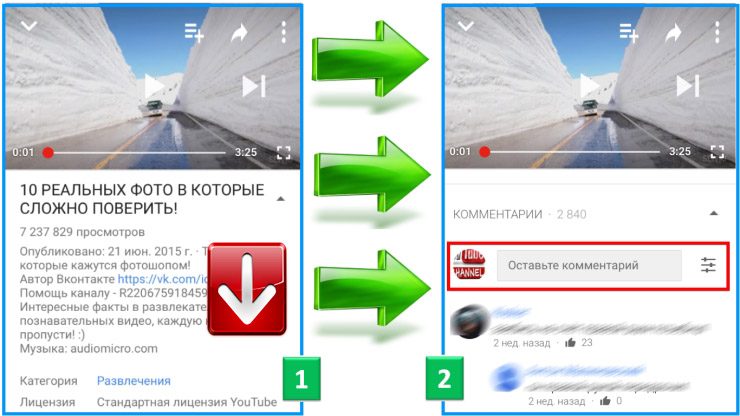
После этого заходите в Ютуб и смотрите любое видео. Если после просмотра нужно оставить комментарий, то нужно спуститься вниз страницы, как показано на первой картинке чуть выше. Там вы найдете поле для комментария (смотри рисунок 2 вверху). Далее касаетесь этого поля, после чего откроется клавиатура для написания текста. Пишите свои мысли и отправляете на публикацию, подобно написанию и отправке комментария на компьютере. Стоит отметить, что в более ранних версиях Ютуб-приложения не было возможности оставлять комментарии. Можно было лишь сохранить ссылку на ролик или добавить видео в свой плейлист, чтобы потом со своего компьютера прокомментировать видео.
